欢迎使用Small PDF转换成WORD转换器,这里为您提供SmallPDF转换器最新资讯以及SmallPDF转换器 相关基础教程、使用技巧、软件相关知识、软件激活、升级及常见问题等帮助。
发布时间:2019-03-30 23:53:20
一张张打开PNG图片查看起来真费劲,大多数人会选择将PNG图片转换为PDF,这样在查看图片时就方便多了。可是如何将PNG转换为PDF文件呢?让我们一起来看下PNG转换为PDF文件的教程。
安装smallpdf转换器之后,打开软件,选择界面中“其他文件转换成PDF”选项中的“图片转PDF”。
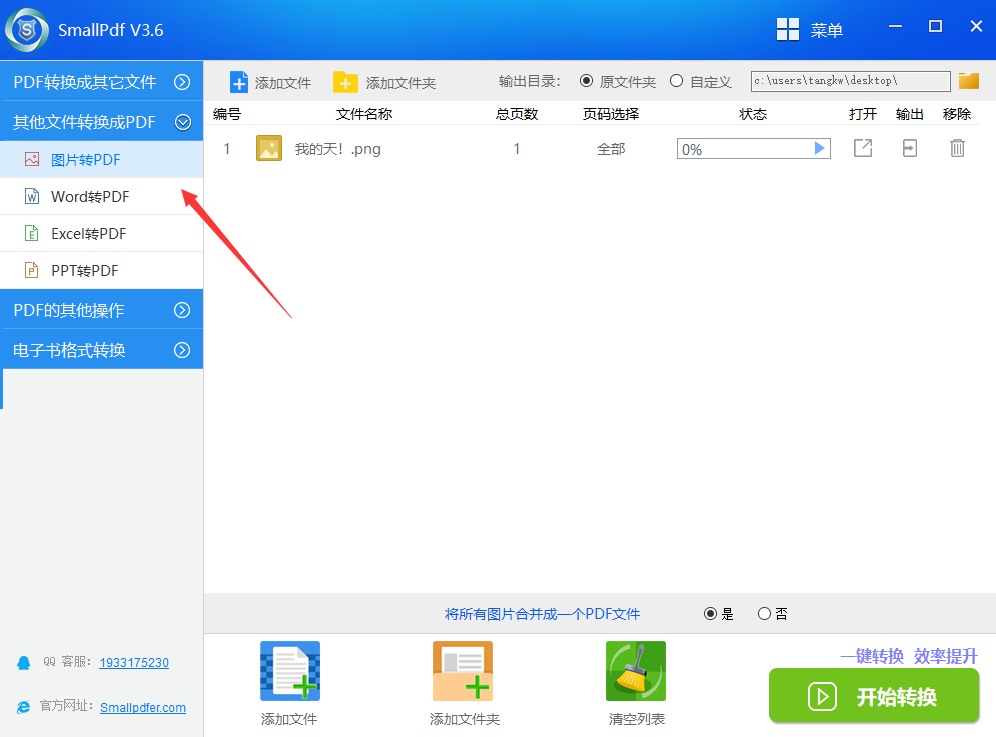
选择图片转PDF之后,点击界面上的“添加文件”按钮,将需要转换的图片文件添加到软件当中。
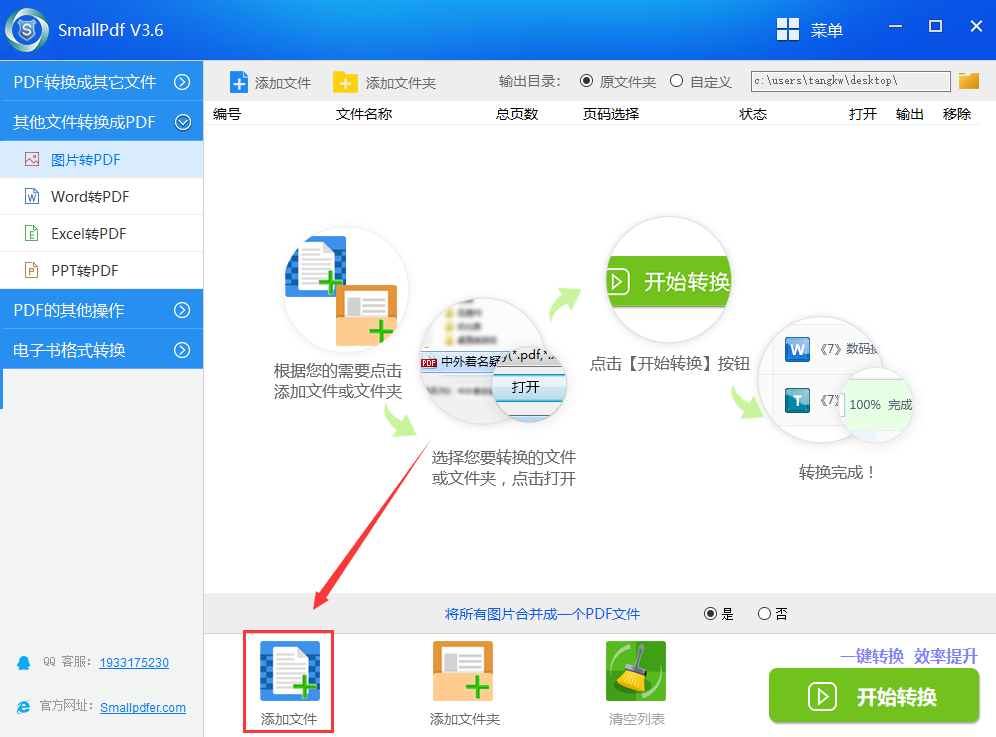
将文件添加至软件之后,界面右侧会出现添加文件的消息,粗略看一下即可,界面上方有一个输出目录的选项,就是转换之后的文件存储的位置,这里可以选择源文件夹,也可以自定义存储位置。而下方也有页码选择这一项,默认是全部,当然也可以通过点击它去设置需要转换的页码。
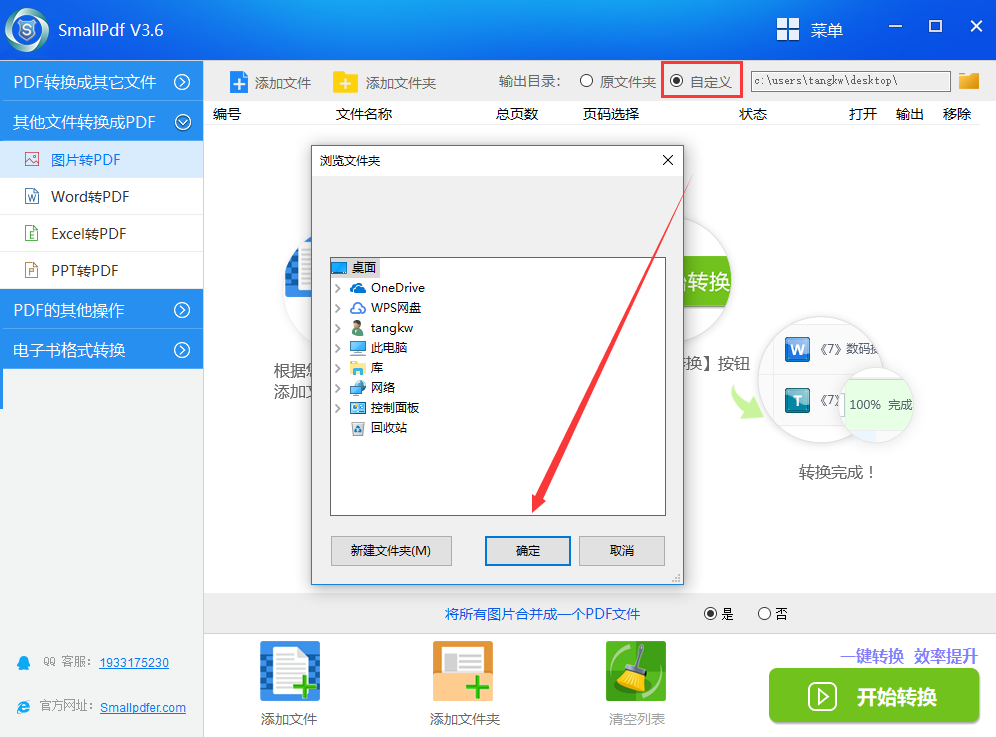
把文件位置设置好之后,点击界面右下方的“开始转换”按钮,就开始转换啦,速度真是快的没话说。
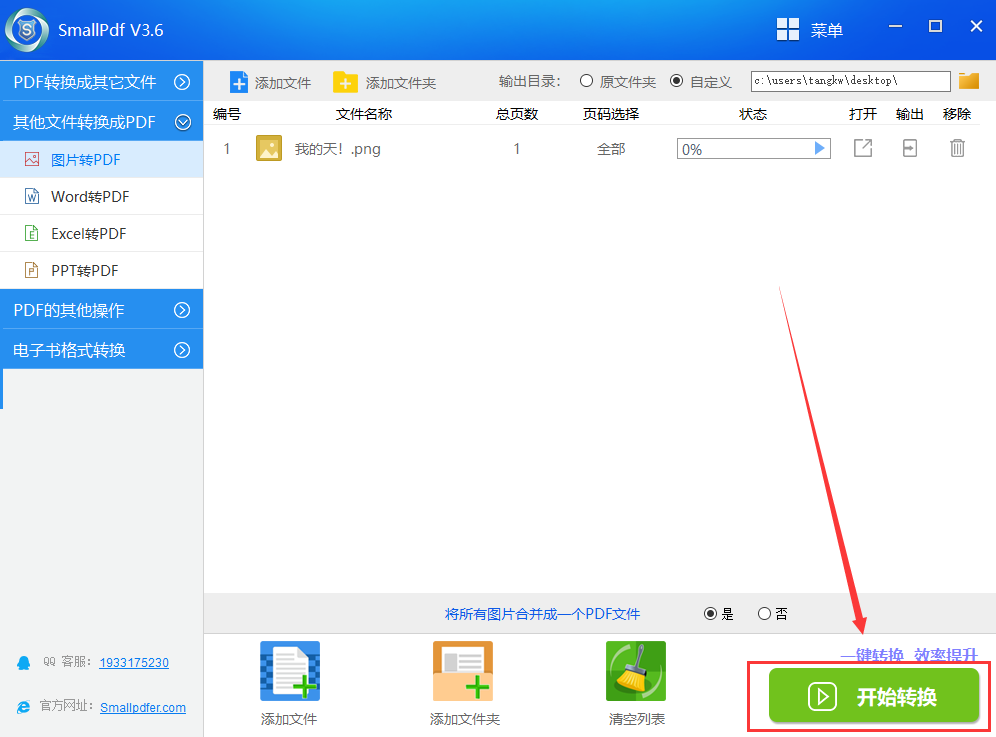
转换完成后我们点击右边的输出就可以看到成品啦!效果保证震撼你的眼球!!
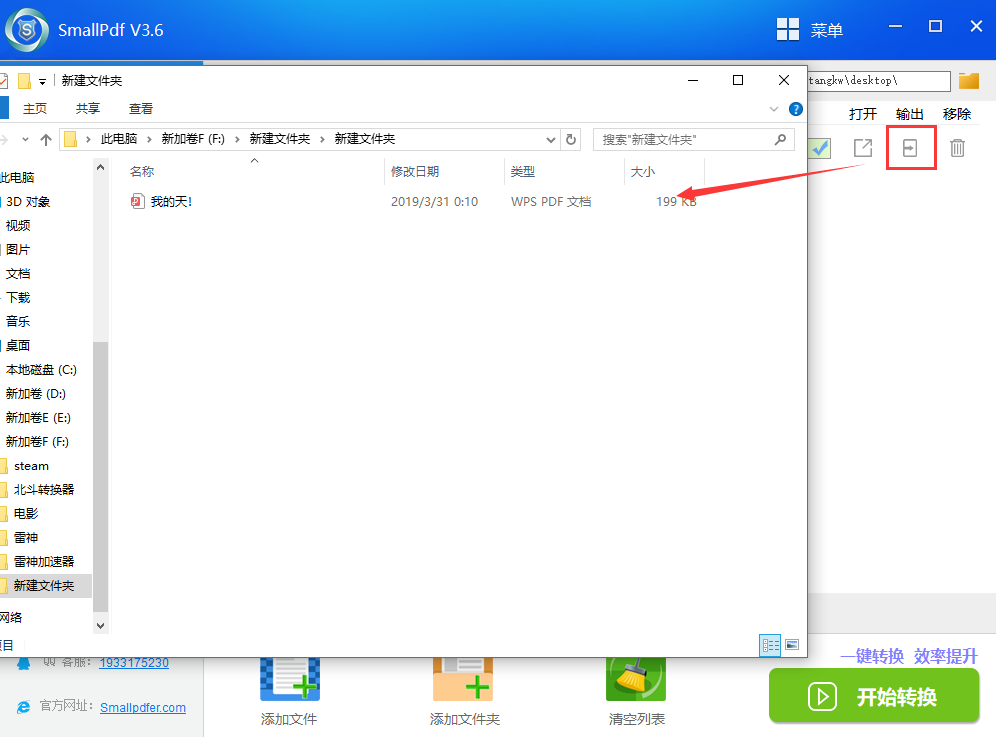
另外您可以发送邮件至官方邮箱:kefu@smallpdfer.com,反馈smallpdf转换器软件中不理解或者疑惑的点,当然包括smallpdf下载
在延伸阅读中,我们运用V3.6低版本的PDF转换器对pdf中的图片进行获取的详细教程,需要的可以点击前往。
延生阅读:运用PDF转换软件怎样将获取PDF中图片